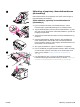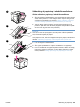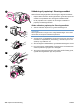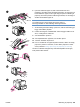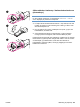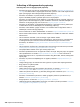HP LaserJet 4200 and 4300 series printer - User Guide
108 Kapitel 4 Problemløsning DAWW
Udbedring af tilbagevendende papirstop
Prøv følgende, hvis der hyppigt opstår papirstop:
● Kontroller alle steder, hvor der kan opstå papirstop (se afsnittet "Udbedring af papirstop" på
side 96). Der sidder måske et stykke papir fast et sted i printeren. Selv et lille stykke iturevet
papir i printergangen kan forårsage tilbagevendende papirstop.
● Kontroller, om bakkerne er justeret korrekt (se afsnittet "Ilægning af papir" på side 42).
Styrene skal klikke på plads og må ikke placeres for tæt på papiret.
● Kontroller, om papiret ligger korrekt i bakkerne, og at bakkerne ikke er overfyldte. Sørg for, at
papiret passer ind under tapperne og ikke overskrider niveauet for maksimal stakhøjde. Se
afsnittene om ilægning af papir, der starter med "Ilægning af papir" på side 42.
● Kontroller, om alle bakker og alt papirhåndteringsudstyr er monteret korrekt og lukket (hvis
en bakke åbnes under et udskriftsjob, kan det forårsage papirstop).
● Kontroller, at alle dæksler og låger er lukket. Hvis et dæksel eller en låge åbnes under et
udskriftsjob, kan det forårsage papirstop.
● Prøv at udskrive til en anden udskriftsbakke. Se afsnittet "Valg af udskriftsbakke" på side 36.
● Arkene sidder måske sammen. Prøv at bukke stakken for at adskille de enkelte ark. Stakken
må ikke viftes.
● Hvis du udskriver fra bakke 1, kan du forsøge at gøre stakken mindre.
● Hvis du udskriver fra konvolutfremføreren (ekstraudstyr), skal du sørge for, at konvolutterne
er anbragt korrekt (den nederste konvolut skal skubbes lidt længere ind end de andre
konvolutter). Se afsnittet "Ilægning af konvolutter i konvolutfremføreren (ekstraudstyr)" på
side 56.
● Hvis du udskriver små formater, skal papiret føres ind med den korte kant først (se afsnittet
"Retningslinjer for udskrivning på specialformater" på side 62).
● Vend papirstakken i bakken. Prøv også at dreje papiret 180
°
.
● Kontroller specifikationerne for det papir eller medie, du bruger. Brug kun papir, der opfylder
HP’s specifikationer. Se afsnittet "Papirspecifikationer" på side 184. Prøv at anvende en
anden slags papir for at se, om problemet forsvinder. Brug ikke krøllet, deformt, ødelagt eller
ujævnt papir.
● Kontroller, om printerens miljøbetingelser er opfyldt (se afsnittet "Miljøspecifikationer" på
side 195).
● Undgå at bruge papir, der allerede har været igennem en printer eller kopieringsmaskine.
● Brug papir fra en nyåbnet pakke.
● Prøv et andet papirmærke.
● Udskriv ikke på begge sider af konvolutter eller etiketter. Se afsnittet "Udskrivning af
konvolutter" på side 51 eller "Udskrivning på transparenter" på side 59.
●
Udskriv kun på hele ark etiketter, og skriv ikke på begge sider af etiketark. (See "Udskrivning
på etiketter" på side 58.)
●
Kontroller, at strømkilden til printeren er stabil og opfylder printerens specifikationer (se
afsnittet "Elektriske specifikationer" på side 195).
●
Rengør printeren. Se afsnittet "Rengøring af printeren" på side 87.
●
Udfør forebyggende vedligeholdelse af printeren, hvis dette er på tide (se afsnittet "Udførelse
af forebyggende vedligeholdelse" på side 91).